Jak znaleźć identyfikator bezpieczeństwa użytkownika (SID) w systemie Windows?
Co wiedzieć
- w Wiersz polecenia, rodzaj konto użytkownika wmic pobierz nazwę, sid i naciśnij Wejść.
- Możesz także określić identyfikator SID użytkownika, przeglądając ProfileImagePath wartości w każdym SID z prefiksem S-1-5-21 wymienionym w:
- HKEY_LOCAL_MACHINE\SOFTWARE\Microsoft\Windows NT\CurrentVersion\ProfileList
Częstym powodem, dla którego warto znaleźć identyfikator zabezpieczeń (SID) konta użytkownika w systemie Windows, jest określenie klucza w HKEY_USERS w Rejestr systemu Windows aby wyszukać dane rejestru specyficzne dla użytkownika. Dopasowywanie identyfikatorów SID do nazw użytkowników jest łatwe dzięki wmic Komenda—dostępny od Wiersz polecenia w większości wersji systemu Windows.
Jak znaleźć identyfikator SID użytkownika za pomocą WMIC
Wykonaj te proste kroki, aby wyświetlić tabelę nazw użytkowników i odpowiadających im identyfikatorów SID. Znalezienie identyfikatora SID użytkownika w systemie Windows za pośrednictwem WMIC zajmie prawdopodobnie tylko minutę, a może mniej:
Widzieć
-
Otwórz wiersz polecenia.
w Windows 10 oraz Windows 8, jeśli używasz klawiatury i myszy, najszybszym sposobem jest użycie Zaawansowane menu użytkownika, dostępny za pomocą WYGRAJ+X skrót.
Jeśli nie widzisz tam wiersza polecenia, wpisz cmd w pasku wyszukiwania w menu Start i wybierz Wiersz polecenia kiedy to zobaczysz.
Nie musisz otwórz podniesiony wiersz polecenia aby to zadziałało. Niektóre polecenia systemu Windows tego wymagają, ale w poniższym przykładzie polecenia WMIC można otworzyć zwykły, nieadministracyjny wiersz polecenia.
-
Wpisz następujące polecenie w wierszu polecenia dokładnie tak, jak pokazano tutaj, w tym spacje lub ich brak:
konto użytkownika wmic uzyskać nazwę, sid.
...a następnie naciśnij Wejść.
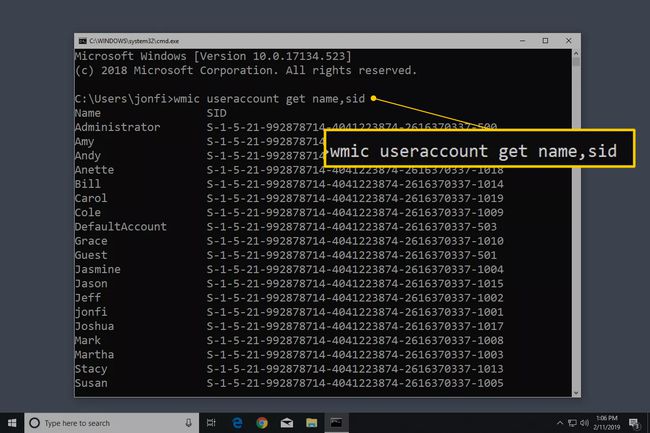
Jeśli znasz nazwę użytkownika i chcesz pobrać tylko SID tego jednego użytkownika, wpisz to polecenie, ale zastąp UŻYTKOWNIK z nazwą użytkownika (zachowaj cudzysłowy):
konto użytkownika wmic, gdzie name="UŻYTKOWNIK" otrzymuje identyfikator.

Jeśli pojawi się błąd, że polecenie wmic nie jest rozpoznawane, zmień katalog roboczy na C:\Windows\System32\wbem\ i spróbuj ponownie. Możesz to zrobić za pomocą Płyta CD (zmiana katalogu).
Powinieneś zobaczyć tabelę wyświetlaną w wierszu polecenia. Jest to lista każdego konta użytkownika w systemie Windows, wymieniona według nazwy użytkownika, po której następuje odpowiedni identyfikator SID konta.
Teraz, gdy masz pewność, że konkretna nazwa użytkownika odpowiada danemu identyfikatorowi SID, możesz wprowadzić dowolne zmiany w rejestrze lub zrobić wszystko, do czego potrzebne są te informacje.
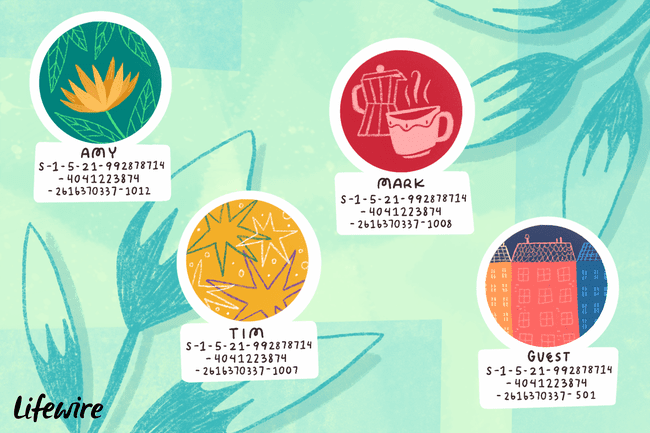
Znajdowanie nazwy użytkownika za pomocą identyfikatora SID
Jeśli zdarzy ci się mieć przypadek, w którym musisz znaleźć nazwę użytkownika, ale wszystko, co masz, to bezpieczeństwo identyfikator, możesz "odwrócić" polecenie w ten sposób (po prostu zamień ten SID na ten w pytanie):
konto użytkownika wmic, gdzie sid="S-1-5-21-992878714-4041223874-2616370337-1001" otrzymuje nazwę.
...aby uzyskać taki wynik:
Nazwa
jonfi.

Jak znaleźć identyfikator SID użytkownika w rejestrze?
Możesz również określić identyfikator SID użytkownika, przeglądając Ścieżka obrazu profiluwartości w każdym SID z prefiksem S-1-5-21 wymienionym pod tym kluczem:
HKEY_LOCAL_MACHINE\SOFTWARE\Microsoft\Windows NT\CurrentVersion\ProfileList.

ten Ścieżka obrazu profilu wartość w każdym kluczu rejestru o nazwie SID wyświetla katalog profilu, który zawiera nazwę użytkownika.
Na przykład Ścieżka obrazu profilu wartość pod S-1-5-21-992878714-4041223874-2616370337-1001 klucz na komputerze, który widzisz powyżej, to C:\Użytkownicy\jonfi, więc wiemy, że identyfikator SID użytkownika „jonfi” to „S-1-5-21-992878714-4041223874-2616370337-1001”.
Ta metoda dopasowywania użytkowników do identyfikatorów SID pokaże tylko tych użytkowników, którzy są zalogowani lub zalogowali się i zmienili użytkowników. Aby nadal używać metody rejestru do określania identyfikatorów SID innych użytkowników, musisz zalogować się jako każdy użytkownik w systemie i powtórzyć te kroki. To duża wada; zakładając, że jesteś w stanie, znacznie lepiej jest użyć powyższej metody poleceń wmic.
